
Όπως πολλά παιχνίδια της Bethesda, το modding είναι ένα από τα μεγάλα τραγούδια παιχνιδιών όπως το Skyrim και το Fallout 4 στον υπολογιστή. Διαχειριστής Nexus Mod είναι ένας από τους καλύτερους τρόπους για να εγκαταστήσετε mods στα αγαπημένα σας παιχνίδια και είμαστε εδώ για να σας δείξουμε πώς να το χρησιμοποιήσετε.
Το Nexus Mod Manager υποστηρίζει πραγματικά πολλά άλλα παιχνίδια, όπως τα παιχνίδια The Witcher, Dragon Age, Dark Souls και άλλα παιχνίδια Fallout και Elder Scrolls, οπότε θα πρέπει να μπορείτε να προσαρμόσετε τις οδηγίες για οποιοδήποτε άλλο παιχνίδι υποστηρίζει το Nexus Mod Manager. Θα χρησιμοποιήσουμε το Fallout 4 στο σημερινό παράδειγμα.
Πώς να ενεργοποιήσετε το Modding στο Fallout 4
Ακόμα κι αν χρησιμοποιείτε το Nexus Mod Manager, θα πρέπει να κάνετε γρήγορη τροποποίηση στα αρχεία παιχνιδιών του Fallout 4, προτού αποδεχτεί τις λειτουργίες που εγκαθιστάτε. (Άλλα παιχνίδια, όπως το Skyrim, δεν θα απαιτούν αυτό το τσίμπημα και μπορείτε να μεταβείτε στην επόμενη ενότητα).
Αρχικά, μεταβείτε στο φάκελο Fallout 4 στον κατάλογο εγγράφων σας. Θα το βρείτε κάτω
Γ: \ Χρήστες \ ΟΝΟΜΑ ΣΑΣ \ Έγγραφα \ Τα παιχνίδια μου \ Fallout4
.
Κάντε διπλό κλικ στο
Fallout4Prefs.ini
αρχείο για να το ανοίξετε στον προεπιλεγμένο επεξεργαστή κειμένου. Θα ανοίξει στο Σημειωματάριο των Windows, εκτός εάν έχετε εγκαταστήσει άλλο πρόγραμμα επεξεργασίας κειμένου όπως
Σημειωματάριο ++
.
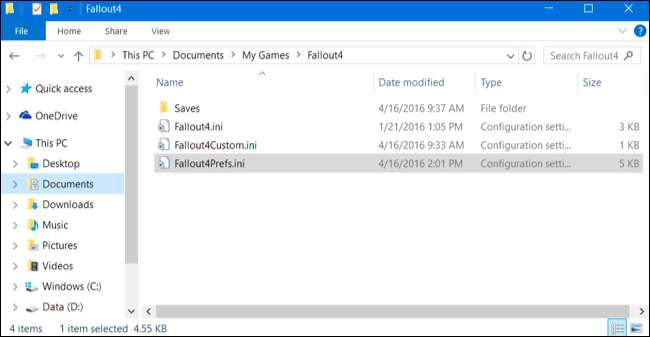
Κάντε κύλιση προς τα κάτω στο κάτω μέρος του αρχείου κειμένου και θα δείτε ένα
[Launcher]
Ενότητα. Προσθέστε την ακόλουθη γραμμή κάτω από αυτήν:
bEnableFileSelection = 1
Κάντε κλικ στο Αρχείο> Αποθήκευση για να αποθηκεύσετε το αρχείο και, στη συνέχεια, κλείστε το Σημειωματάριο.
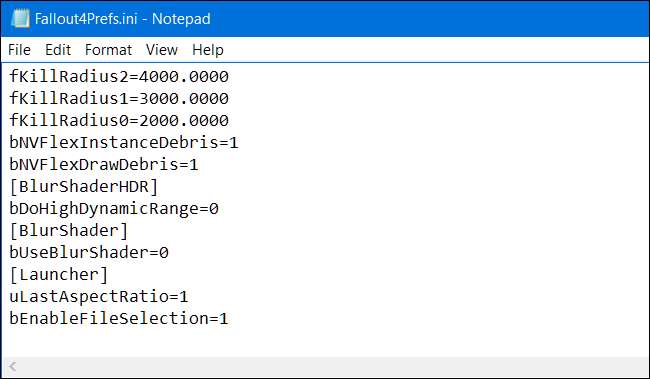
Κάντε διπλό κλικ στο
Fallout4Custom.ini
αρχείο για να το ανοίξετε στον προεπιλεγμένο επεξεργαστή κειμένου. Προσθέστε τις ακόλουθες γραμμές στο τέλος του αρχείου:
[Archive] bInvalidateOlderFiles = 1 sResourceDataDirsFinal =
Κάντε κλικ στο Αρχείο> Αποθήκευση για να αποθηκεύσετε το αρχείο και, στη συνέχεια, κλείστε το Σημειωματάριο. Το Fallout 4 θα αποδεχτεί και θα χρησιμοποιήσει τα mods που εγκαθιστάτε.
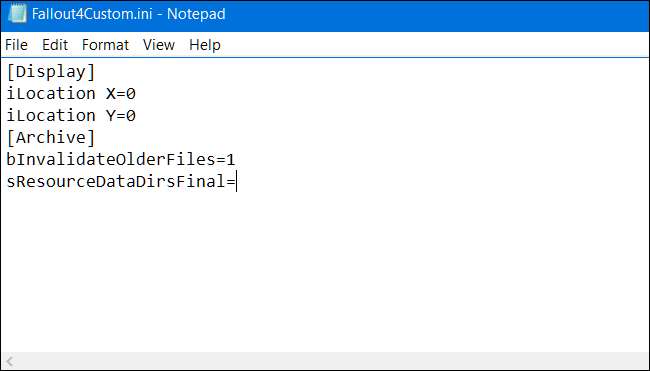
Τρόπος εγκατάστασης και ρύθμισης παραμέτρων του Nexus Mod Manager
Μπορείτε να εγκαταστήσετε χειροκίνητα mods για πολλά παιχνίδια ή να χρησιμοποιήσετε το ενσωματωμένο Workshop του Steam (για παιχνίδια που το υποστηρίζουν). Ωστόσο, σας συνιστούμε να χρησιμοποιήσετε το εργαλείο Nexus Mod Manager για να διευκολύνετε αυτήν τη διαδικασία και να μειώσετε τον κίνδυνο να σπάσετε κάτι κατά την εγκατάσταση ενός mod.
Κατεβάστε Διαχειριστής Nexus Mod και εγκαταστήστε τον στον υπολογιστή σας. Εάν δεν έχετε ακόμη λογαριασμό Nexus Mods, θα ενημερωθείτε ότι πρέπει να εγγραφείτε για δωρεάν λογαριασμό για να τον κατεβάσετε. Θα σας ζητηθεί να εγγραφείτε για μια συνδρομητική συνδρομή υποστηρικτή κατά τη διαδικασία εγγραφής, αλλά μπορείτε απλώς να μετακινηθείτε προς τα κάτω στο κάτω μέρος της σελίδας και να κάνετε κλικ στο "Δημιουργία λογαριασμού" για να συνεχίσετε.
Ξεκινήστε το Nexus Mod Manager αφού το εγκαταστήσετε και θα πραγματοποιήσει αναζήτηση στον υπολογιστή σας για παιχνίδια. Εάν έχετε εγκαταστήσει το Fallout 4, θα το βρει. Απλώς κάντε κλικ στο σημάδι επιλογής για να επιβεβαιώσετε ότι το Fallout 4 είναι εγκατεστημένο σε αυτήν τη θέση και στη συνέχεια κάντε κλικ στο "OK".
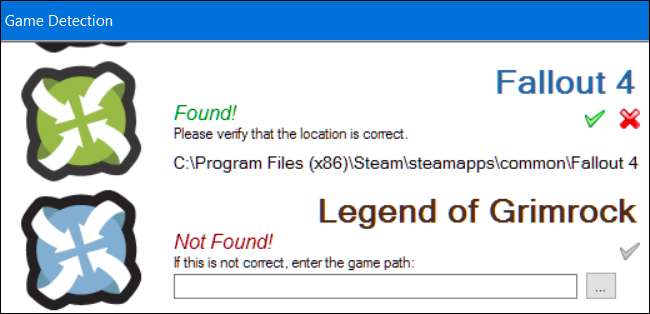
Επιλέξτε "Fallout 4" στη λίστα των εγκατεστημένων παιχνιδιών και κάντε κλικ στο "OK". Εάν θέλετε πάντα να χρησιμοποιείτε αυτό το πρόγραμμα για τη διαχείριση των λειτουργιών Fallout 4, κάντε κλικ στο πλαίσιο ελέγχου "Να μην με ρωτάτε την επόμενη φορά" εδώ.
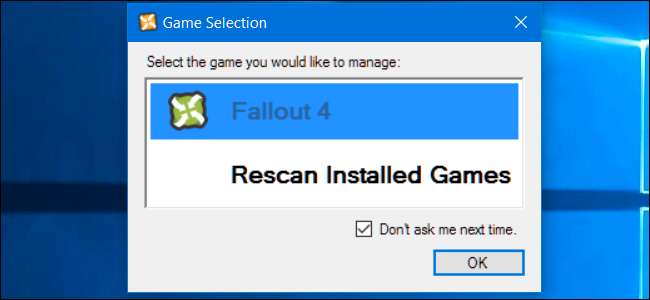
Θα ενημερωθείτε ότι πρέπει να ρυθμίσετε τις διαδρομές όπου το Nexus Mod Manager θα αποθηκεύει αρχεία που σχετίζονται με mod. Κάντε κλικ στο "OK" για να συνεχίσετε και θα δείτε μια οθόνη Fallout 4 Setup. Από προεπιλογή, το Nexus Mod Manager θα αποθηκεύσει αυτά τα αρχεία
C: \ Games \ Nexus Mod Manager \ Fallout4
.
Υπάρχει πρόβλημα με αυτές τις προεπιλεγμένες ρυθμίσεις φακέλου. Δεν θα λειτουργήσει αν δεν εκτελέσετε το Nexus Mod Manager ως Διαχειριστής. Εάν το εκτελέσετε κανονικά, θα δείτε ένα σφάλμα που σας ενημερώνει ότι το Nexus Mod Manager "δεν μπορεί να λάβει δικαιώματα εγγραφής για" τον κατάλογο.
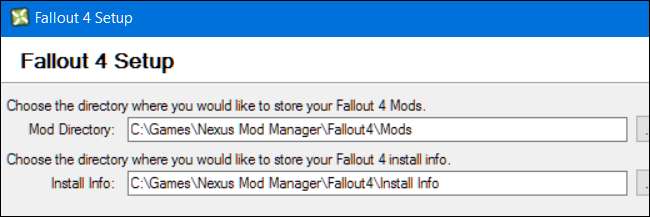
Για να το λύσετε, ορίστε τις διαδρομές φακέλων σε κάτι σαν
C: \ Users \ YOURNAME \ Documents \ Nexus Mod Manager \ Fallout4
. Εναλλακτικά, διατηρήστε τους προεπιλεγμένους φακέλους και εκτελέστε το Nexus Mod Manager ως Διαχειριστής. Για να το κάνετε αυτό, κάντε δεξί κλικ στη συντόμευση Nexus Mod Manager και επιλέξτε "Εκτέλεση ως διαχειριστής".
Για να το εκτελείτε πάντα ως Διαχειριστής, κάντε δεξί κλικ στη συντόμευση και επιλέξτε "Άνοιγμα τοποθεσίας αρχείου". Κάντε δεξί κλικ στη συντόμευση "Nexus Mod Manager", επιλέξτε "Ιδιότητες, κάντε κλικ στην καρτέλα" Συμβατότητα "και ενεργοποιήστε το πλαίσιο ελέγχου" Εκτέλεση αυτού του προγράμματος ως διαχειριστής ". Κάντε κλικ στο "OK" για να αποθηκεύσετε τις ρυθμίσεις σας και τα Windows θα εκκινούν πάντα το Nexus Mod Manager με δικαιώματα διαχειριστή.
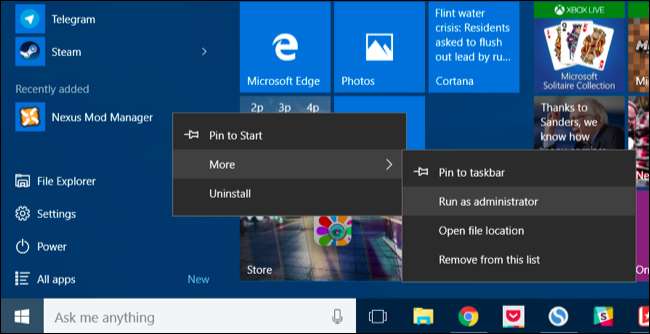
Πώς να εγκαταστήσετε το Fallout 4 Mods
Θα θέλατε να συνδεθείτε στο Nexus Mod Manager με το λογαριασμό σας Nexus για εύκολη εγκατάσταση mod. Για να το κάνετε αυτό, κάντε κλικ στο εικονίδιο προφίλ δίπλα στο στοιχείο "Δεν έχετε συνδεθεί" στην κάτω αριστερή γωνία του παραθύρου Nexus Mod Manager. Εισαγάγετε εδώ το όνομα χρήστη και τον κωδικό πρόσβασης των Nexus Mods.
Στη συνέχεια, θα δείτε ένα μήνυμα "Σύνδεση" εδώ, που σας ενημερώνει ότι έχετε συνδεθεί.
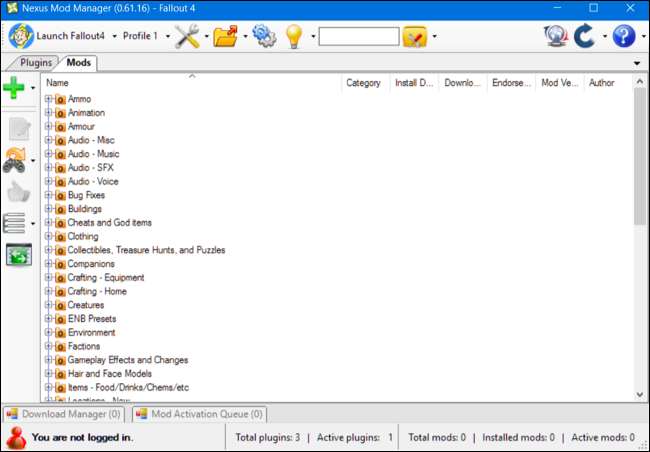
Τώρα μπορείτε να κατευθυνθείτε στο Σελίδα κατηγορίας Fallout 4 Mods για αναζήτηση και αναζήτηση των διαθέσιμων λειτουργιών. Εάν είστε συνδεδεμένοι, θα δείτε τον "λογαριασμό [Name]" στην επάνω δεξιά γωνία κάθε ιστοσελίδας. Εάν δεν είστε, κάντε κλικ στο σύνδεσμο "Σύνδεση" στην επάνω δεξιά γωνία της ιστοσελίδας.
Εντοπίστε ένα mod που θέλετε να εγκαταστήσετε και κάντε κλικ στο κουμπί «Λήψη (NMM)» για να κατεβάσετε το mod με το Nexus Mod Manager. Το πρόγραμμα περιήγησής σας θα παραδοθεί στην εφαρμογή Nexus Mod Manager, η οποία θα κατεβάσει το mod που επιλέξατε.
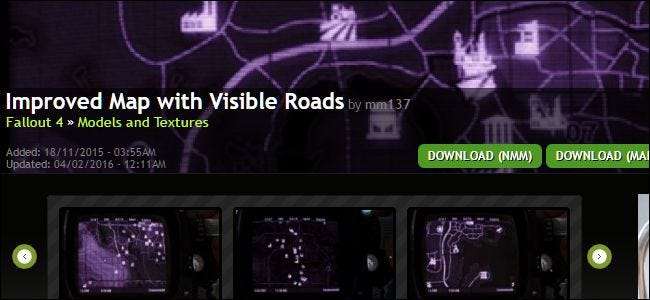
Ο σύνδεσμος Λήψη στο επάνω μέρος κάθε σελίδας του mod θα κατεβάσει την κύρια, τρέχουσα έκδοση του mod. Ωστόσο, ορισμένα mods προσφέρουν πολλές εκδόσεις ή πρόσθετα αρχεία.
Για να κατεβάσετε πολλές εκδόσεις ή προαιρετικά αρχεία που προσφέρει ένα mod, μετακινηθείτε προς τα κάτω στη σελίδα λήψης και κάντε κλικ στην καρτέλα "Αρχεία". Θα δείτε τα διάφορα αρχεία που προσφέρει το mod, καθώς και εξηγήσεις από τον συγγραφέα του mod σχετικά με το τι κάνουν. Κάντε κλικ στο "Λήψη με διαχειριστή" για να κατεβάσετε τα αρχεία mod που θέλετε.
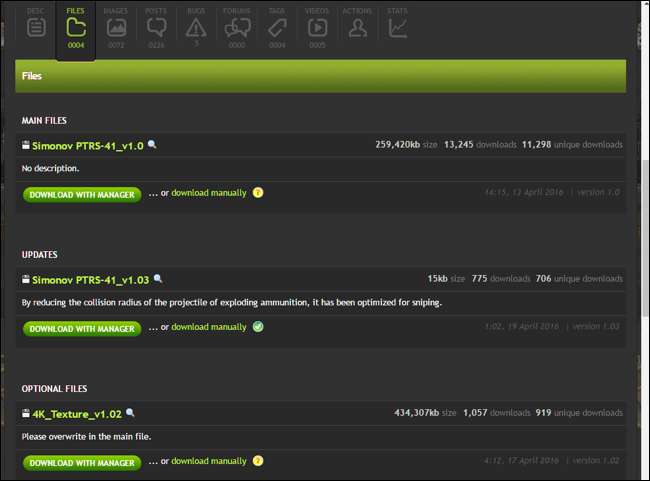
Μόλις γίνει λήψη και εγκατάσταση, εντοπίστε το mod στη λίστα, επιλέξτε το και κάντε κλικ στο πράσινο κουμπί επιλογής στην πλαϊνή γραμμή για να το ενεργοποιήσετε. Μπορείτε να κάνετε κλικ στο κόκκινο κουμπί ακύρωσης που εμφανίζεται σε αυτήν την τοποθεσία μετά για να απενεργοποιήσετε ένα mod.
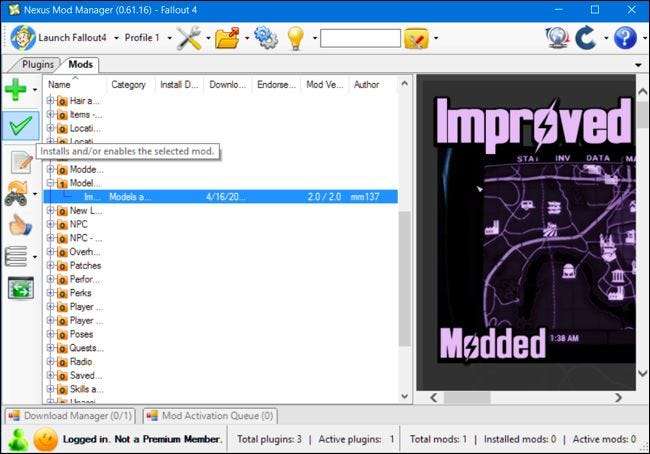
Ορισμένα mods θα σας καθοδηγήσουν στη διαδικασία εγκατάστασης την πρώτη φορά που θα τα ενεργοποιήσετε. Θα μπορείτε να ορίσετε διαφορετικές επιλογές, ανάλογα με το mod. Πηγαίνετε στη διαδικασία εγκατάστασης και επιλέξτε τις επιθυμητές επιλογές για να ενεργοποιήσετε το mod.
Για να αλλάξετε αυτές τις επιλογές αργότερα, κάντε δεξί κλικ στο mod στη λίστα Nexus Mod Manager και επιλέξτε "Επανεγκατάσταση Mod." Θα δείτε ξανά τις ίδιες οθόνες ρύθμισης.
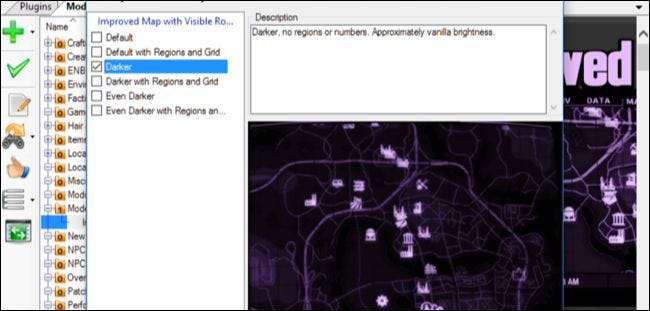
Τώρα το μόνο που χρειάζεται να κάνετε είναι να ξεκινήσετε το Fallout 4. Μπορείτε να το κάνετε χρησιμοποιώντας το κουμπί "Launch Fallout4" στην επάνω αριστερή γωνία της οθόνης ή απλώς να το εκκινήσετε μέσω του Steam κανονικά. Φορτώστε το υπάρχον παιχνίδι σας ή δημιουργήστε ένα καινούργιο - είτε με τον άλλο τρόπο.

Για να απενεργοποιήσετε ή να απεγκαταστήσετε ένα mod αργότερα, κλείστε το Fallout 4 και ανοίξτε το Nexus Mod Manager. Κάντε δεξί κλικ στο mod που θέλετε να απενεργοποιήσετε ή να απεγκαταστήσετε και επιλέξτε "Deactivate" για να απενεργοποιήσετε το mod ή "Uninstall and Delete" για να αφαιρέσετε το mod από το σύστημά σας.
Μπορείτε επίσης να κάνετε κλικ στο εικονίδιο ρυθμίσεων στο επάνω μέρος του παραθύρου του Nexus Mod Manager και να χρησιμοποιήσετε τις επιλογές "Απενεργοποίηση όλων των ενεργών λειτουργιών" ή "Κατάργηση εγκατάστασης όλων των ενεργών λειτουργιών" για γρήγορη απενεργοποίηση ή απεγκατάσταση όλων των λειτουργιών που ενεργοποιούνται αυτήν τη στιγμή.
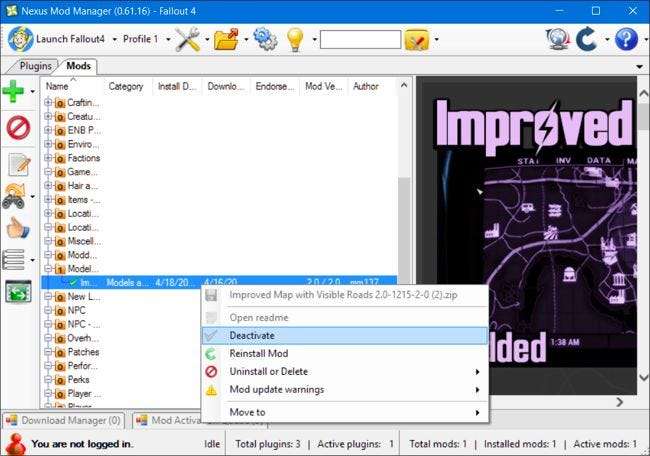
Τρόπος διαμόρφωσης της παραγγελίας φόρτωσης Mod (και γιατί έχει σημασία)
Η παραπάνω διαδικασία θα πρέπει να λειτουργεί τέλεια εάν χρησιμοποιείτε μόνο ένα mod. Ωστόσο, εάν σκοπεύετε να εγκαταστήσετε πολλά mods, ίσως χρειαστεί να σκεφτείτε την παραγγελία mod load.
Είναι ακριβώς αυτό που ακούγεται. Το Fallout 4 θα φορτώνει mods ένα προς ένα, με τη σειρά που καθορίζετε.
Εάν έχετε εγκαταστήσει πολλά mods, μερικά από αυτά ενδέχεται να αντικαταστήσουν τις αλλαγές του άλλου. Για παράδειγμα, μπορεί να έχετε ένα "mod total overhaul mod" που τροποποιεί πολλά πράγματα στο παιχνίδι, συμπεριλαμβανομένων όλων των όπλων. Δεύτερον, μπορεί να έχετε ένα μικρό mod που κάνει τη λειτουργία ενός όπλου με συγκεκριμένο τρόπο. Εάν το παιχνίδι φορτώσει το μικρό mod πριν από το μεγαλύτερο mod, τα tweaks του θα αντικατασταθούν από το συνολικό mod overhaul. Για να έχετε τη δεύτερη λειτουργία mod, πρέπει να φορτωθεί το μεγαλύτερο συνολικό mod γενικής επισκευής.
Αυτό ισχύει μόνο για λειτουργίες που έχουν προσθήκες. Εάν εγκαταστήσετε ένα mod με μια προσθήκη, θα εμφανιστεί στην καρτέλα "Plugins", καθώς και στην καρτέλα "Mods". Για να ελέγξετε τη σειρά φόρτωσης, κάντε κλικ στην καρτέλα "Πρόσθετα". Επιλέξτε ένα mod που έχετε εγκαταστήσει και κάντε κλικ στο πάνω και κάτω βέλος στο αριστερό παράθυρο για να προσαρμόσετε τη σειρά φόρτωσης. Οι πληροφορίες "Masters" για μια προσθήκη σας ενημερώνουν πότε ένα mod εξαρτάται από ένα άλλο mod. Για παράδειγμα, στο παρακάτω στιγμιότυπο οθόνης, το "Homemaker - SK Integration Patch.esp" εξαρτάται από το Fallout4.esm, το SettlementKeywords.esm και το Homemaker.esm. Πρέπει να εμφανίζεται μετά από όλα αυτά τα άλλα πρόσθετα στη λίστα. Το Nexus Mod Manager δεν θα σας αφήσει να το μετακινήσετε πάνω από αυτά τα άλλα πρόσθετα στη σειρά φόρτωσης.
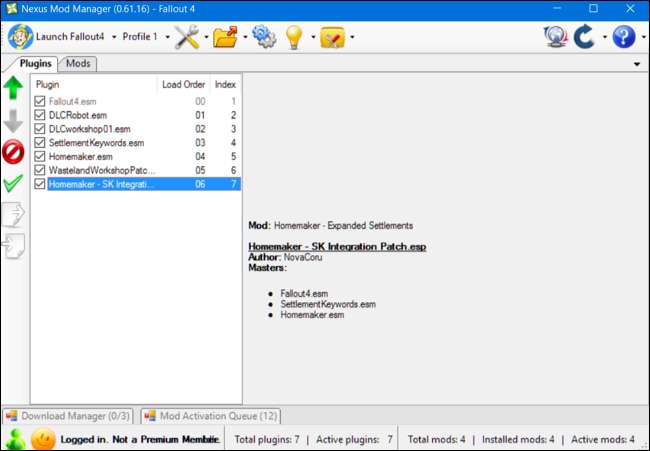
Μπορεί να χρειαστεί κάποια δοκιμή και σφάλμα για να λειτουργήσει η παραγγελία φόρτου με τον τρόπο που θέλετε. Ορισμένοι συντάκτες mod μπορούν να παρέχουν πληροφορίες σχετικά με τη συνιστώμενη σειρά φόρτωσης στη σελίδα λήψης του mod τους.
Εάν θέλετε κάποια επιπλέον βοήθεια, μπορείτε να δοκιμάσετε να το χρησιμοποιήσετε ΛΑΦΥΡΟ , το εργαλείο βελτιστοποίησης παραγγελίας φόρτωσης. Λειτουργεί εξετάζοντας τα mods σας και προσπαθώντας να αποφασίσετε τη σωστή σειρά έτσι ώστε να ικανοποιούνται όλες οι εξαρτήσεις και ότι κάθε mod έχει τη μέγιστη επίδραση στο παιχνίδι σας. Θα σας προτείνει μια σειρά φόρτωσης που μπορείτε να διαμορφώσετε στο Nexus Mod Manager.
Τρόπος αντιμετώπισης συγκρούσεων Mod ή "Αντικατάσταση"
Υπάρχει ένας άλλος τρόπος με τον οποίο τα mod μπορούν να συγκρούονται και είναι εντελώς ξεχωριστά από τη σειρά φόρτωσης plug-in. Μερικές φορές, δύο mod αντικαθιστούν τα ίδια αρχεία στο παιχνίδι σας και θα πρέπει να αποφασίσετε ποιο θέλετε να υπερισχύσετε. Θα χρησιμοποιήσουμε το Skyrim εδώ ως παράδειγμα. Το Skyrim και το Fallout 4 μοιράζονται τον ίδιο κινητήρα και λειτουργούν παρόμοια.
Τα πακέτα υφής είναι ένα εξαιρετικό παράδειγμα. Για παράδειγμα, το Skyrim HD Το mod προσθέτει πάνω από 2.000 υφές υψηλής ανάλυσης στο παιχνίδι, κάνοντάς το να φαίνεται απολύτως φανταστικό. Υπάρχουν όμως και μικρότερες λειτουργίες για συγκεκριμένες υφές - όπως αυτή Πραγματικός πάγος και χιόνι mod –που (μερικές φορές) φαίνονται ακόμα καλύτερα. Ας υποθέσουμε ότι θέλετε να αντικαταστήσετε το μεγαλύτερο μέρος του παιχνιδιού σας με το πακέτο Skyrim HD, αλλά θέλετε τον πάγο και το χιόνι από το μοντέλο Real Ice and Snow.
Αρχικά, επιλέγετε το Skyrim HD mod και το ενεργοποιείτε, όπως θα κάνατε με οποιοδήποτε άλλο mod. Εάν ξεκινήσετε το παιχνίδι σε αυτό το σημείο, θα δείτε ότι το Skyrim HD υφές έχουν εφαρμοστεί. Στη συνέχεια, όταν ενεργοποιήσετε τη λειτουργία Real Ice and Snow, θα λάβετε αυτό το μήνυμα:
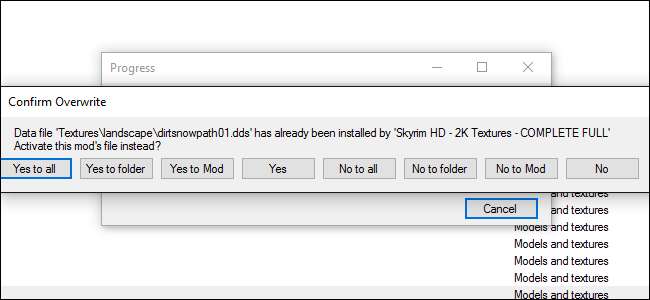
Αυτό συμβαίνει επειδή έχετε δύο mods - Skyrim HD και Real Ice and Snow - προσπαθώντας να τροποποιήσετε τις υφές του Snowrim και του Snow. Αν θέλεις Πραγματικός πάγος και χιόνι , θα πατήσετε "Ναι σε όλους" ή "Ναι σε Mod" για να αντικαταστήσετε τις υφές του Skyrim HD. Αν προτιμάς Οι υφές του Skyrim HD , θα κάνατε κλικ στο "Όχι σε όλους" ή "Όχι σε Mod" και δεν θα εφαρμοζόταν αντικρουόμενες υφές από το Real Ice and Snow.
Θα μπορούσατε επίσης να φορτώσετε αυτά τα mods με την αντίθετη σειρά. Εάν φορτώσατε πρώτα το Real Ice and Snow, θα λάβετε τον πάγο από αυτό το mod και θα αποφασίσετε αν θα το αντικαταστήσετε με το Skyrim HD μετά το γεγονός.
Εάν εγκαθιστάτε πολλές λειτουργίες, συνιστούμε να φορτώσετε πρώτα τις μεγαλύτερες λειτουργίες σάρωσης παιχνιδιού ως το "βασικό επίπεδο" - στο παραπάνω παράδειγμα, αυτό είναι το Skyrim HD. Στη συνέχεια, φορτώστε τις μικρότερες, πιο συγκεκριμένες λειτουργίες μετά, επιλέγοντας πάντα "Ναι σε όλους".
Όσο περισσότερα mods εγκαθιστάτε, τόσο πιο περίπλοκη γίνεται η διαδικασία και έχουμε γρατσουνίσει μόνο την επιφάνεια εδώ - υπάρχουν πολλά mods που απαιτούν ακόμη περισσότερα βήματα εκτός του Nexus Mod Manager για να λειτουργήσουν (όπως ENBs ή τροποποιήσεις διεπαφής). Όσο περισσότερο το κάνετε, τόσο περισσότερο θα γίνει δεύτερη φύση. Εάν έχετε ποτέ ερωτήσεις, ελέγξτε την καρτέλα Συζήτηση στη σελίδα Nexus του προσβλητικού mod - υπάρχουν πολλές καλές πληροφορίες που πρέπει να έχετε και οι προγραμματιστές συχνά είναι αρκετά ανταποκρινόμενοι.






